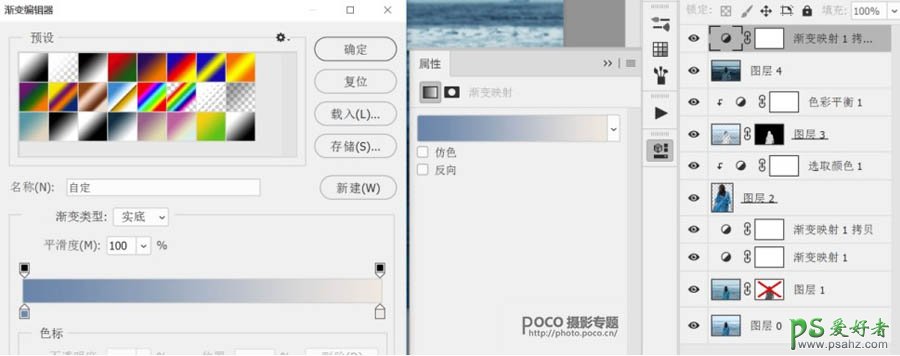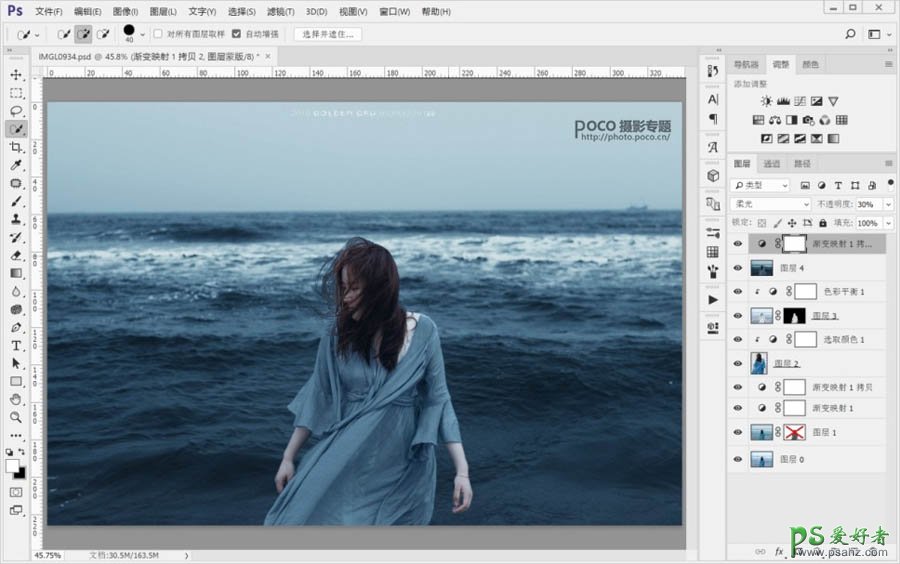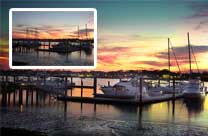Photoshop给海景美女艺术照调出非常有Sense的大片色彩。(7)
没有强迫症对色彩要求不高的小伙伴到这一步基本上可以算调完了。不过我对这个颜色还不太满意,感觉不够透。所以用【选择-色彩范围】选取了海水的颜色出来继续调,各种调,调到顺眼为止!
然后盖印图层,进行常规的液化。(这里磨皮就可以省了毕竟没露出来多少脸~)
这里给大家分享一点小经验,由于不同屏幕的质量、分辨率、设置等等的各种差别,很多时候电脑上看着舒服的颜色放到手机上就变得非常一言难尽(或者换一个电脑屏幕上看都可能色差很大),所以在保存之前,我一般都会把照片传到手机上看一下,尽量让照片颜色可以“兼容”更多屏幕。
像这张图在我手机上看就显得发黑发灰,并不是我想要的那种高级蓝,于是又继续添加了一个渐变映射,图层模式是柔光,不透明度降低到30%,用这种方式提亮暗部同时可以增加一点点色彩,我感觉比调曲线色阶细腻一些,当然,这只是我个人的调色习惯,大家用任何喜欢的方式去调整都没问题。
最后根据个人喜好再操作一波,加锐化加噪点加暗角加水印等等。
最后想跟大家分享一点心得,调色方法其实很简单,难的是对色彩和整体画面的把控,这些都需要大量练习慢慢积累出来的,当然有强硬美术功底的大触就另当别论,总的来说,多上手练习比看教程有用的多,各位兄弟姐妹想要提升的话,终归还是要多实践。